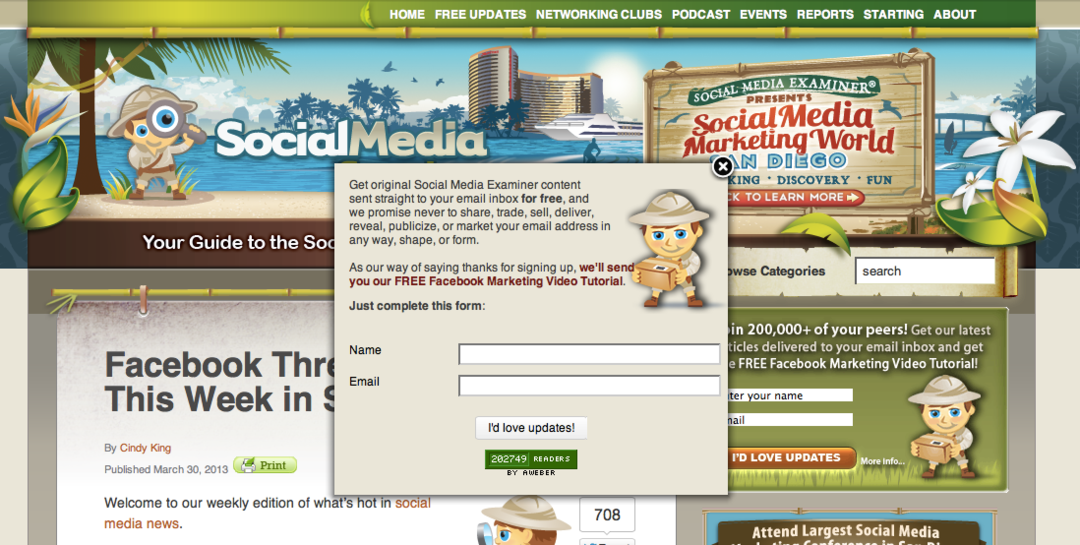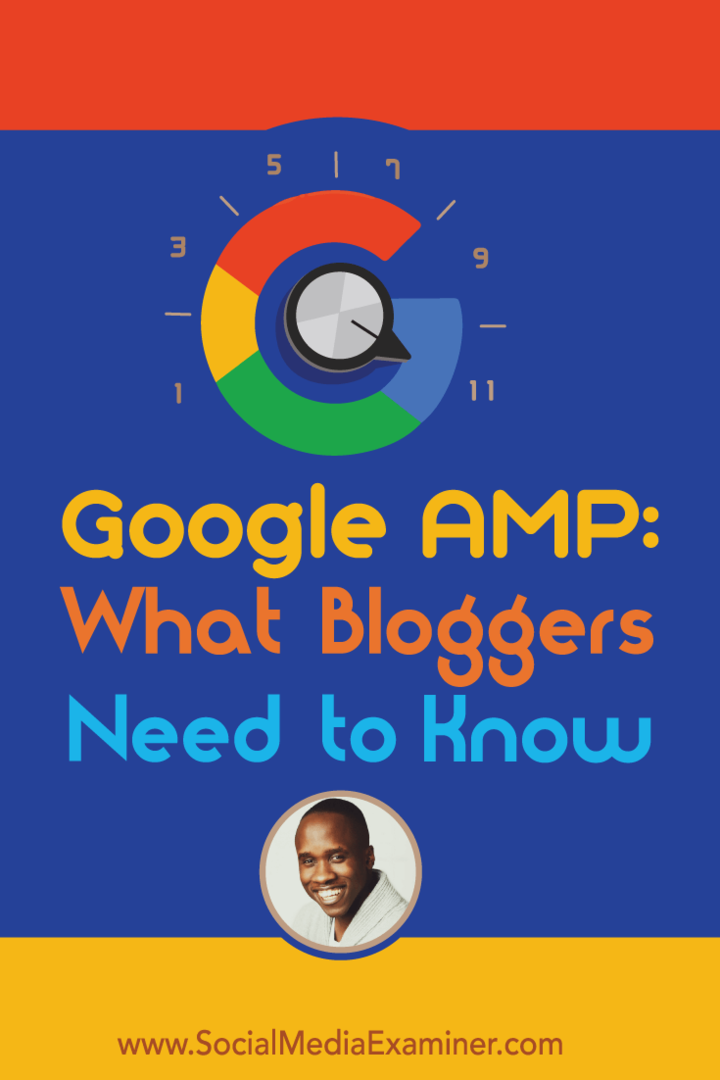Hoe maak je een Windows 10 USB Recovery Drive
Microsoft Windows 10 / / March 19, 2020
Laatst geupdate op

Door een Windows 10-herstelstation te maken, kunt u opstarten vanaf het flashstation en hebt u toegang tot de geavanceerde opstartopties om het probleem op te lossen.
Windows 10 heeft meer manieren dan ooit om uw systeem te herstellen en er een back-up van te maken, evenals geavanceerdere opstartopties (vergelijkbaar met deze in Windows 8.1.) Maar net als bij andere versies van Windows, kan er een tijd komen dat u niet kunt opstarten als er iets misgaat mis.
Door een herstelstation te maken, kunt u opstarten vanaf het USB-station en hebt u toegang tot de geavanceerde opstartopties. Vervolgens kunt u die tools gebruiken om het probleem op te starten en op te lossen.
Windows 10 herstelschijf
Het maken van een herstelschijf voor Windows 10 lijkt veel op het maken van een herstelschijf Windows 8.1. Voor de beste resultaten, pak een flashdrive van minimaal 16 GB en sluit het aan op uw pc. Vervolgens type: herstelschijf in het zoekveld en druk op Enter. Of selecteer de optie om aan te maken uit de resultaten bovenaan.
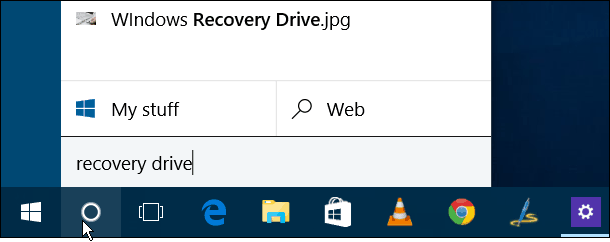
Dat zal de wizard starten om een herstelschijf te maken. Zorg ervoor dat 'Maak een back-up van systeembestanden op de herstelschijf ' is aangevinkt en klik op Volgende.
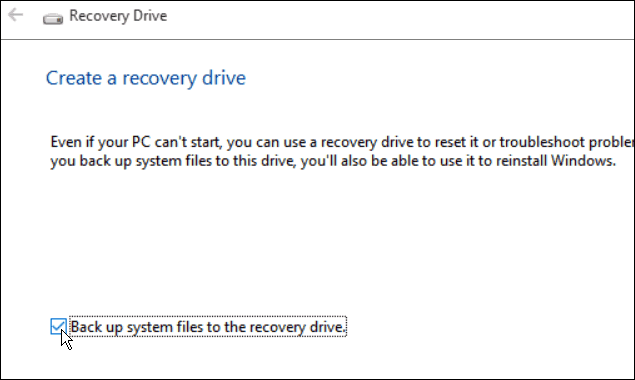
Selecteer nu de flashdrive die u wilt gebruiken voor uw herstel en klik op Volgende.
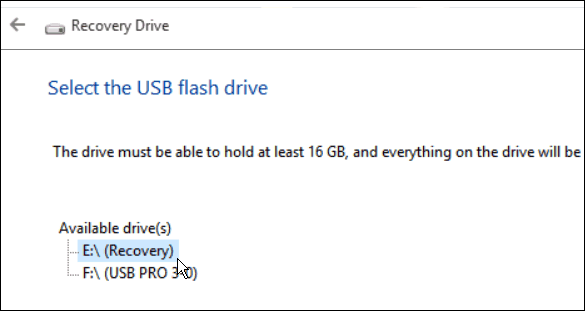
Klik in het volgende scherm op Maken om het proces van het maken van uw herstelschijf te starten; het duurt slechts een paar minuten om te voltooien. Houd er rekening mee dat hiermee alle gegevens op de schijf worden verwijderd.
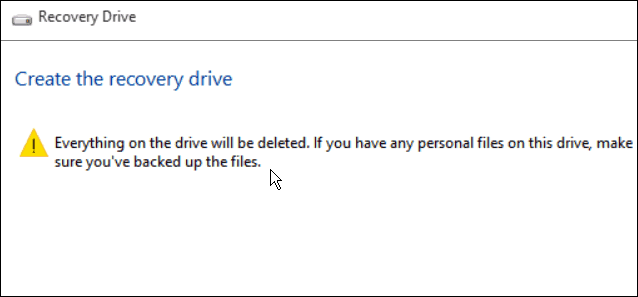
Houd er rekening mee dat alle gegevens op de schijf worden verwijderd.
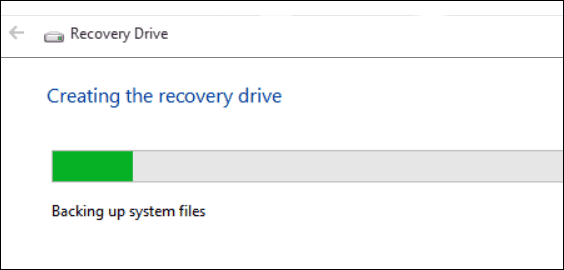
Dat is het! Zorg er nu voor dat u de schijf op een veilige plaats legt, zodat u deze indien nodig in de toekomst kunt gebruiken.
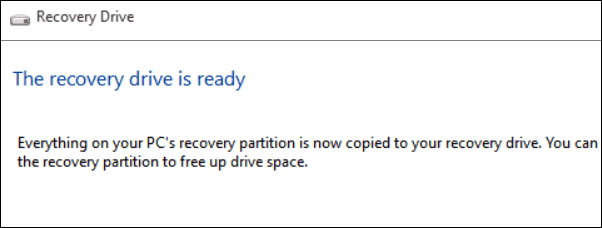
Geavanceerde opstartopties
Als je om welke reden dan ook niet kunt opstarten in Windows 10, kun je opstarten vanaf de herstelschijf en krijgt een menu met geavanceerde opties om u te helpen het probleem op te lossen en uw systeem op te zetten en rennen.
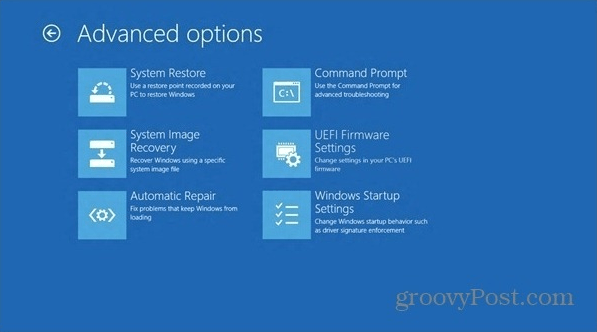
Bekijk onze voor meer informatie over het nieuwe besturingssysteem van Microsoft compleet archief van Windows 10-artikelen. Ook voor meer hulp bij het opstarten van uw systeem en Windows 10-discussie in het algemeen kunt u zich aanmelden bij de Windows 10-forums.